Apple Books (ranije nazvani iBooks) zabavni su kad se pravilno preuzimaju i rade s lakoćom tako da čitatelj može uživati u čistom užitku čitanja knjige. Međutim, postoje slučajevi kada elektroni ne surađuju, a vi na kraju imate nekoliko različitih problema s preuzimanjem knjiga. 
U ovom ćemo postu pogledati neke jednostavne savjete koji vam mogu pomoći da brzo riješite neke od najčešćih problema vezanih uz Apple Books / iBook kako biste se mogli vratiti čitanju.
povezani članci
- Apple Books ili iBooks zapeli na naslovnoj ili drugoj stranici? Kako popraviti
- Korištenje Apple Books. Osnovni savjeti i trikovi za iOS 12 i novije verzije
- Apple Books ili iBooks nedostaju nakon najnovije nadogradnje? Kako popraviti
- iBooks prazan zaslon
- 4 izvrsne aplikacije za posuđivanje besplatnih e-knjiga za sve u obitelji
Ne mogu pristupiti trgovini iBooks
Mnogi čitatelji nalaze se u poziciji da ne mogu pristupiti Apple Books ili iBooks Storeu pomoću svojih iOS uređaja. Ovaj se problem obično događa nakon nadogradnje iOS-a.
Prvo provjerite jeste li onemogućili trgovinu putem Postavke> Vrijeme upotrebe> Ograničenja sadržaja i privatnosti (ili za starije iOS, Postavke> Općenito> Ograničenja.) 
Budući da govorimo o postavkama, ako tek upotrebljavate Apple Books / iBooks na iPadu, pobrinite se da su postavke automatskog zaključavanja odgovarajuće postavljene. Inače ćete otkriti da će zaslon nakon nekog vremena potamniti. 
Dodirnite Postavke> Općenito> Automatsko zaključavanje i odaberite svoj odabir.
Ako su postavke ograničenja u redu i dalje imate problem, slijedite korake u nastavku:
- Zatvorite aplikaciju Apple Books / iBooks
- Resetirajte iOS uređaj
- Na iPhoneu 6S ili starijoj verziji te svim starijim modelima iPada i iPod Toucha istovremeno pritisnite Home i Power dok ne vidite Appleov logotip
- Za iPhone 7 ili iPhone 7 Plus: Pritisnite i držite bočnu i tipku za smanjivanje glasnoće najmanje 10 sekundi dok ne vidite Appleov logotip
- Na telefonima iPhone serije X ili iPhone 8 ili iPhone 8 Plus: Pritisnite i brzo otpustite gumb za pojačavanje zvuka. Zatim pritisnite i brzo otpustite gumb za smanjenje glasnoće. Na kraju pritisnite i držite bočni gumb dok ne vidite Appleov logotip
- Odjavite se s računa iCloud i iTunes na iOS uređaju. Dodirnite Postavke> Profil Apple ID-a> iTunes & App Store . Dodirnite ID računa (Apple ID) i odjavite se.
- Prijavite se natrag koristeći svoje Apple ID vjerodajnice za iCloud i iTunes store i pokušajte pristupiti Apple Books ili iBooks Store

Knjige ne preuzimaju probleme
Što se tiče preuzimanja, većina čitatelja žalila se na dva uobičajena problema. Prvo je da nakon što kupite naslov u trgovini Apple Books i kada se završi preuzimanje, nađete se s pogrešnom knjigom.
Drugo uobičajeno izdanje je da se vaše Knjige ispravno preuzimaju, ali stranice nedostaju ili sadrže djelomično prazne stranice.
Da biste riješili ove probleme, pokušajte sa sljedećim koracima i provjerite rješava li vaše probleme.
Korak - 1. Provjerite Apple poslužitelje
Postoje slučajevi kada Apple poslužitelji ne rade zbog održavanja ili drugih ažuriranja. Prije nego što nastavite dalje, pobrinite se da problemi s preuzimanjem nisu povezani s problemima s Apple serverom.
Najbolje mjesto za provjeru statusa povezanog s Appleom je posjet Appleovoj službenoj stranici statusa sustava.
Dobro je ovu stranicu označiti knjigom kako biste ovdje uvijek mogli prvo provjeriti ako imate problema s iMessageom ili AppStoreom ili Knjižarom.
Korak - 2. Potvrdite Apple ID
Ako je prikazani status zelene boje za Knjižnicu, sljedeći korak je provjera vašeg Apple ID-a koji koristite za pristup trgovini za preuzimanje Appel Books / iBooks.
Mnogi ljudi koriste višestruke Apple ID-ove, a uporaba pogrešnog može dovesti do neželjenih rezultata. Na primjer, na iPhoneu kupujete knjigu pomoću jednog ID-a, ali pokušavate pročitati knjigu ili joj pristupiti pomoću drugog ID-a na iPadu.
Dodirnite Postavke> iTunes i App Store i provjerite svoj Apple ID
- Dodirnite prikazani Apple ID, a zatim dodirnite Odjava
- Nakon što se odjavite, ponovo pokrenite uređaj i prijavite se ponovo
- Provjerite je li automatsko preuzimanje knjiga i audioknjiga uključeno u ovim postavkama zaslona

Otvorite aplikaciju Knjige i provjerite možete li vidjeti preuzete naslove.
Otkrivanje iCloud knjiga
Otkrijte u Apple Books
Dodirnite Čitanje sada, a zatim dodirnite ikonu profila ili sliku u gornjem desnom kutu. Dodirnite Upravljanje skrivenim kupnjama i unesite svoj Apple ID ako se zatraži. Ne zaboravite pogledati i bilo koju obiteljsku kupnju! 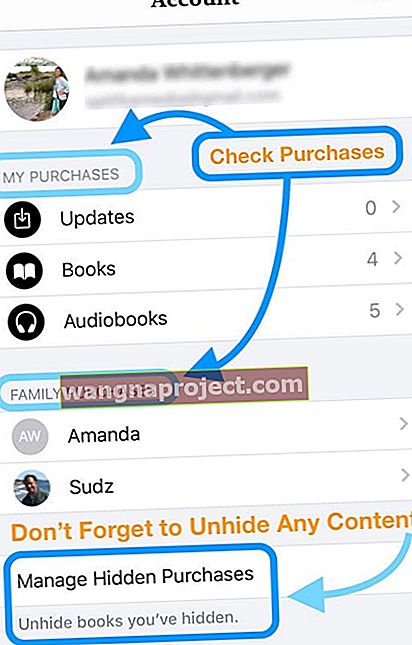
Otkrij u iBooksu
U starijim iBooksima dodirnite Sve knjige u gornjem dijelu i provjerite jeste li omogućili sakrivanje iCloud knjiga. Ova se postavka nalazi na dnu zaslona i ponekad je teško primijetiti.
Također je dobro provjeriti jesu li podaci o vašoj uplati (kreditnoj kartici) ažurirani na vašem računu.
Korak - 3. Ponovo preuzmite naslove
Ako i dalje imate problema s preuzetim naslovima, bilo da su to prazne stranice ili pogrešna knjiga, izbrišite preuzetu knjigu.
Zatim idite na odjeljak kupljenog računa u odjeljku Čitanje odmah ili za iBooks, posjetite postavke računa u trgovini iBooks i ponovo preuzmite naslov.
To vjerojatno rješava vaše probleme čak i kada ste djelomično preuzeli Knjige.
Korak - 4. Resetiranje svih postavki
Posljednja opcija za rješavanje ovog dosadnog problema je Resetiranje svih postavki. Izvođenjem ove vrste resetiranja ne brišu se vaši privatni podaci.
Resetiraj sve postavke vraća se na zadane postavke svega u Postavkama, uključujući obavijesti, upozorenja, svjetlinu i postavke sata, poput alarma za buđenje. Vraćanjem svih postavki na tvorničke postavke vraćaju se sve vaše personalizirane i prilagođene značajke poput pozadina i postavki pristupačnosti.
Stoga morate ponovo konfigurirati ove postavke nakon što se vaš iPhone ili iDevice ponovno pokrenu. 
Ne zaboravite zapisati vjerodajnice za wifi, a zatim na iPadu dodirnite Postavke> Općenito> Poništi> Poništi sve postavke .
Nakon što se iPad ponovno pokrene prema postupku resetiranja, pokušajte preuzeti naslov iz trgovine. Resetiranje se također bavi problemima, primjerice kada se vaše Knjige neprestano ruše ili isključuju.
Preuzmite i sinkronizirajte knjige s iOS-a i Maca
Nekoliko je korisnika željelo saznati postupak preuzimanja naslova knjige s iPad-a / iPhone-a na Mac ili Macbook.
Ako su iBooks instalirani na vašem Macbooku, a naslovi koje ste kupili i dalje su dostupni u kupljenom odjeljku, trebao bi biti dostupan i za preuzimanje na vaš Macbook. Kupite jednom i čitajte bilo gdje!
Ako ste premjestili zemlje ili naslov više nije dostupan u kupljenom odjeljku, i dalje ga možete prenijeti na svoj Mac s iPhonea putem iTunesa pomoću donjih koraka.
- Povežite svoj iPhone / iPad s Macom koji koristi najnoviju verziju iTunesa
- Odaberite svoj iOS uređaj na iTunes bočnoj traci ili dodirnite ikonu uređaja u gornjem lijevom kutu
- S popisa u odjeljku Postavke s lijeve strane prozora iTunes dodirnite Knjige
- Da biste uključili sinkronizaciju za Knjige, označite potvrdni okvir pored Sinkroniziraj knjige
- Kliknite gumb Primijeni u donjem desnom kutu zaslona. Ako se sinkronizacija ne pokrene automatski, kliknite gumb Sinkronizacija
- Na bočnoj traci pomaknite se prema dolje do odjeljka Na mom uređaju
- Odaberite Knjige
- Kliknite Datoteka> Uređaji> Prijenos kupnji
- Ovo prenosi naslove koji su već preuzeti na vaš iOS uređaj na vaš Mac i trebao bi se sinkronizirati s Macovom aplikacijom Books
- Da biste provjerili, otvorite aplikaciju Knjige na Macu ili MacBook-u
- Ako te knjige nisu na popisu, kliknite Datoteka> Premjesti knjige s iTunesa (ili Prenesi knjige s iTunesa)
To je to. To će vam omogućiti pregled PDF-a / naslova itd. Na vašem Mac / Macbook-u
Povrat novca za probleme s preuzimanjem ili neispravne knjige
Ako i dalje imate problema, najbolje je da se obratite Apple iTunes podršci i prijavite problem kako biste mogli dobiti kredit za pogrešnu kupnju ili će Apple podrška možda moći riješiti vaš problem.
To biste trebali učiniti u prvih 90 dana od kupnje.
Da biste zatražili povrat novca za kupnju, idite na Appleovu web stranicu Prijavi problem
- Upotrijebite ID i lozinku kojima ste kupili knjigu, prijavite se na ovo web mjesto za podršku tvrtke Apple
- Zatim odaberite "Prijavi problem" pored stavke s kojom imate problema
- Slijedite korake na zaslonu i dovršite izvještavanje
iBooks Alternative
iBooks, dobra je aplikacija za rad za čitanje e-knjiga tijekom rada. Međutim, aplikacija je još uvijek zastarjela kada je riječ o rukovanju PDF datotekama.
Ako za svoj rad koristite puno PDF-ova, možda će vam biti korisno koristiti aplikaciju treće strane koja će vam pomoći u rješavanju PDF-ova. Postoji mnogo izvrsnih i popularnih aplikacija za čitanje PDF-a.
Kada je riječ o korištenju drugih e-čitača ili posuđivanju te mrežne knjige u vašoj lokalnoj knjižnici i korištenju jednog pogona, pogledajte naš detaljni članak u nastavku koji vam nudi mogućnosti e-čitača.
- Sveobuhvatan vodič za e-čitanje, alate i resurse
Savjeti za čitatelje 
- Nakon što sam naišao na hrpu problema (posebno praznih stranica) nakon mog nedavnog ažuriranja iOS-a, uklonio sam aplikaciju iBooks i sve svoje knjige iz svoje biblioteke - ukupno nekoliko stotina knjiga. Zatim sam ponovo instalirao aplikaciju iBooks iz App Storea i dodao sve knjige u knjižnicu. Svakako omogućite iBooks u iCloud> iCloud Drive na svim uređajima. U iBooksima provjerite je li u padajućem izborniku Collection ions potvrđeno Show iCloud Books. Za sada ovo čini da rješava problem praznih stranica. Ali vremenski je intenzivno ako svoje iBooks odvojite u različite kolekcije - to morate ponoviti RUČNO. Nije zabavno!
U sažetku
Nadamo se da su vam savjeti bili korisni u rješavanju nekih od uobičajenih problema vezanih uz upotrebu iBooksa. Ako postoje drugi savjeti koje biste željeli podijeliti s kolegama čitateljima, upotrijebite donje komentare i javite nam.
Ako su vam informacije bile korisne, slobodno ih podijelite sa svojim vezama.
Sretno čitanje!



